Planen Sie, Ihr Samsung durch das iPhone 12 zu ersetzen? Wenn ja, müssen Sie die Methode verwenden, um Samsung-Kontakte / Fotos / Nachrichten auf das iPhone 12 zu übertragen. Sie finden sie hier.
iPhone 12 Info:
Das iPhone 12 ist ein von Apple in den USA entwickeltes iPhone mit geradlinigem Design, Telefongröße: 146,7 * 71,5 * 7,4 mm, Gewicht: 162 g, 5G-Unterstützung, A14 Bionic-Chip und Rückfahrkamerasystem mit zwei Objektiven. Apple hat das Kamerasystem des iPhone 12 mit einer neuen 12-Megapixel-Weitwinkelkamera mit größerer Blende aktualisiert. Das iPhone 12 verfügt über die MagSafe-Funktion zum verbesserten kabellosen Laden mithilfe von Magnetabsaugung.

Wenn Sie das von Ihnen verwendete Samsung-Telefon auf iPhone 12 ändern, werden die Daten auf dem Samsung-Telefon nicht automatisch auf dem iPhone 12 angezeigt. Sie müssen einige Methoden mithilfe einiger Tools verwenden, um Daten von Samsung-Kontakten / -Fotos / -Nachrichten usw. Zu übertragen auf das iPhone 12.
Mit welchen Methoden können Sie Samsung-Datenfotos / -Nachrichten / -Kontakte einfacher auf das iPhone 12 übertragen? Sie sollten diesen Artikel lesen, wenn Sie im Internet nach einigen Methoden gesucht haben, dies aber eine Weile nicht erfolgreich war. Mit der richtigen Methode können Sie Datenverluste bei der Datenübertragung vermeiden.
Methodenübersicht:
Methode 1: Übertragen Sie Samsung-Kontakte / Fotos / Nachrichten per Mobile Transfer auf das iPhone 12 (Empfehlen)
Methode 2: Sichern und Wiederherstellen von Daten per mobiler Übertragung
Methode 3: Laden Sie Fotos / Videos über iCloud herunter
Methode 4: Übertragen Sie Samsung-Daten über Move to iOS auf das iPhone 12
Methode 1: Übertragen Sie Samsung-Kontakte / Fotos / Nachrichten per Mobile Transfer auf das iPhone 12.
Unabhängig davon, ob es sich um Android zu Android, iOS zu iOS, Android zu iOS handelt, können Sie mit Mobile Transfer Daten bequem zwischen Geräten übertragen. Mobile Transfer unterstützt Sie in verschiedenen Handymodellen (z. B. Apple, Samsung, HTC, LG, Sony, Google, Vivo, Oppo, Huawei, Motorola, ZTE usw., Smartphones und Tablets). Übertragen Sie verschiedene Arten von Daten, z Kontakte, Kontakt-Blacklist, Textnachrichten, Fotos, Videos, Lesezeichen, Sprachnotizen, Anrufprotokolle, Apps, Musik und Kalender ... Außerdem gehen während der Übertragung keine Daten verloren.
Hinweis: Die unterstützten Datentypen von Android bis iOS sind Kontakte, Nachrichten, Kalender, Fotos, Musik und Videos.
Schritt 1: Laden Sie die entsprechende Version von mobiletrans von oben herunter und führen Sie sie aus.
Schritt 2: Schließen Sie Samsung und iPhone 12 über ein Datenkabel an Ihren Computer an und befolgen Sie die Anweisungen, um das USB-Debugging abzuschließen.
Schritt 3: Stellen Sie sicher, dass die beiden Geräte in der richtigen Position platziert sind. Sie können auf "Flip" klicken, um die Position der beiden Telefone zu ändern.
Schritt 4: Wählen Sie den Datentyp aus, den Sie übertragen möchten, und klicken Sie auf "Übertragung starten".
Methode 2: Sichern und Wiederherstellen von Daten per mobiler Übertragung.
Für diese Methode müssen Sie die Daten Ihres Samsung-Telefons auf einem Computer sichern und anschließend die gesicherten Daten auf dem iPhone 12 wiederherstellen.
Teil 1: Samsung-Daten sichern
Schritt 1: Öffnen Sie Mobile Transfer und wählen Sie auf der ersten Seite "Backup Phone".
Schritt 2: Schließen Sie Ihr Samsung mit einem USB-Kabel an Ihren Computer an. Schließen Sie das USB-Debugging ab.
Schritt 3: Wählen Sie die Dateien aus, die Sie sichern möchten. Klicken Sie auf "Übertragung starten".
Teil 2: Migrieren Sie die Sicherungsdaten auf das iPhone 12.
Schritt 1: Klicken Sie auf der Startseite in der angegebenen Reihenfolge auf "Aus Sicherung wiederherstellen"> "Mobiletrans".
Schritt 2: Verbinden Sie das iPhone 12 mit einem Datenkabel mit Ihrem Computer.
Schritt 3: Wählen Sie die Sicherungsdateien aus und wählen Sie dann die Dateien aus, die Sie gerade gesichert haben, um sie auf dem iPhone 12 wiederherzustellen. Klicken Sie auf "Übertragung starten".
Methode 3: Laden Sie Fotos / Videos über iCloud herunter
Wenn Sie zuvor iCloud-Fotos verwendet haben und Ihre Fotos / Videos gesichert wurden, können Sie die Fotos / Videos problemlos herunterladen.
Schritt 1: Melden Sie sich auf iCloud.com in Ihrem Konto an und klicken Sie auf "Fotos".
Schritt 2: Wählen Sie die Fotos und Videos aus, die Sie herunterladen möchten. Tippen und halten Sie die Schaltfläche "Herunterladen" in der oberen rechten Ecke des Fensters.
Schritt 3: Wählen Sie je nach Bedarf "unverändertes Original" oder "Kompatibelste".
Schritt 4: Klicken Sie auf "Download".
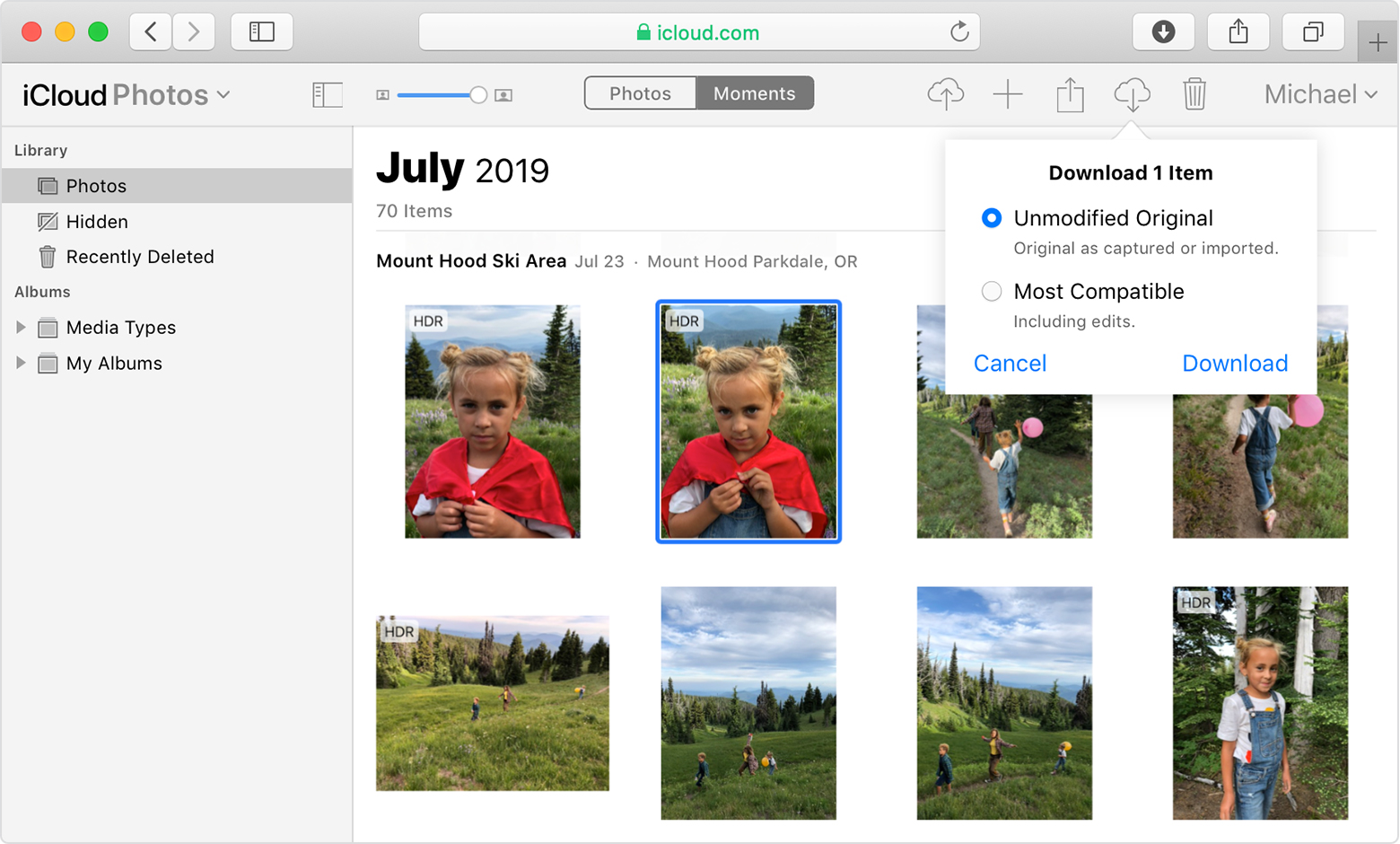
Methode 4: Übertragen Sie Samsung-Daten über Move to iOS auf das iPhone 12
Die Apple Move to iOS-App kann drahtlos "Kontakte, Nachrichtenverlauf, Kamerafotos und -videos, Web-Lesezeichen, E-Mail-Konten und Kalender" von Android-Handys auf ihre neuen iPhones übertragen und von Google Play zu ios wechseln .
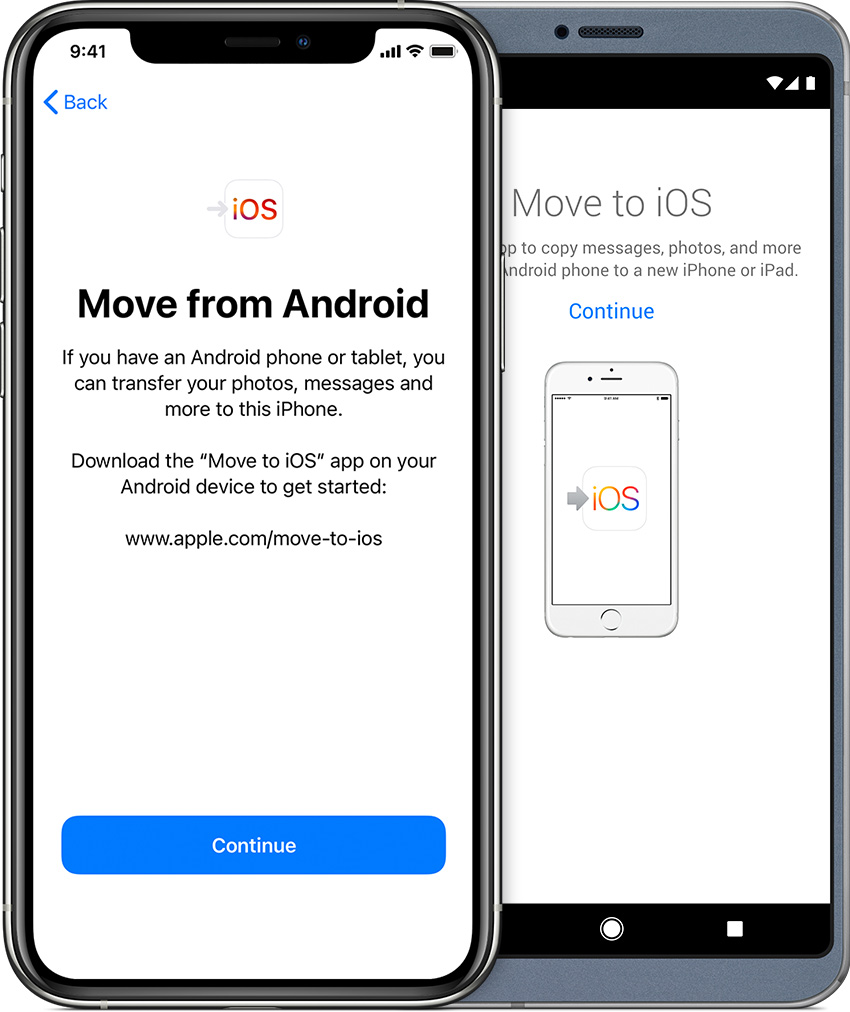
Schritt 1: Wenn Sie Ihr neues iPhone einrichten, wählen Sie im Bildschirm Apps & Daten die Option Daten von Android verschieben.

Schritt 2: Öffnen Sie die App "Auf iOS verschieben" auf Ihrem Samsung und befolgen Sie die Anweisungen, um auf "Zustimmen"> "Weiter" zu klicken.
Schritt 3: Klicken Sie auf dem Bildschirm "Von Android verschieben" auf Ihrem iPhone 12 auf "Weiter". Rufen Sie eine Reihe von Codes ab.
Schritt 4: Geben Sie den Code bei Samsung ein
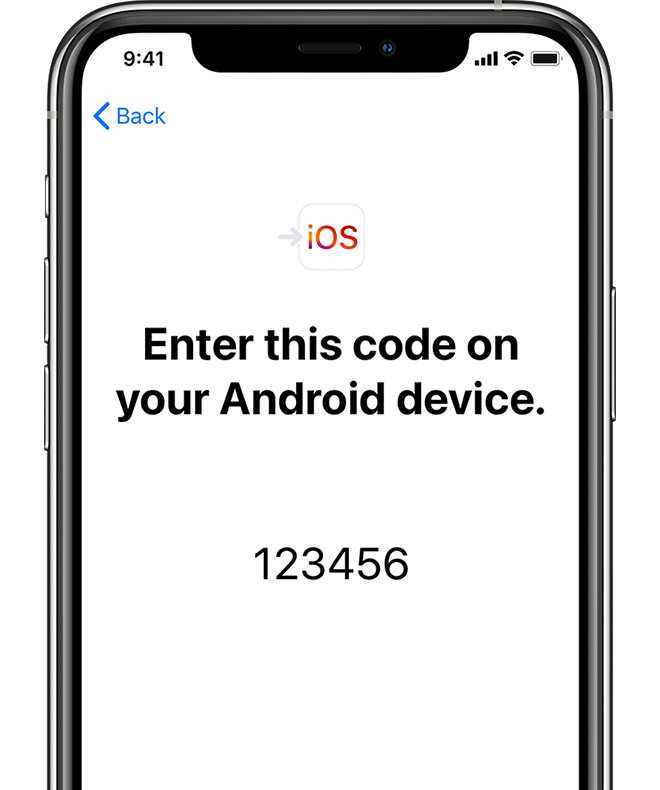
Schritt 5: Wählen Sie aus, was Sie auf Samsung übertragen möchten, und klicken Sie dann auf Weiter
Schritt 6: Nachdem Sie die Leiste auf Ihrem iOS-Gerät geladen haben, tippen Sie auf Ihr Android-Gerät, um den Vorgang abzuschließen.



